
【Excel】生徒の係を記録しつつ班日直カードを98%自動で作る方法
1.はじめに
学級経営を行う上で班日直を導入している方も多いのではないでしょうか。
班日直を黒板に貼りたいからきれいに印刷して作りたいけど1人1人名前を入力するのは面倒くさい、、、という方もいるのではないでしょうか。所見を書くときにだれがどの係だったかを思い出すのも大変ですし、記録に残せると楽でいいですよね。
そこで、番号を入力するだけで、きれいな班日直カードを作り、記録も残せるExcelを考えました。
2.用意するタブ
「名簿」「班日直カード(黒板用)」「班日直カード(生徒記入用)」
3.班日直カード(生徒記入用)の中身

A4サイズで4班分印刷できるようにしました。
4.班日直カード(黒板用)の中身
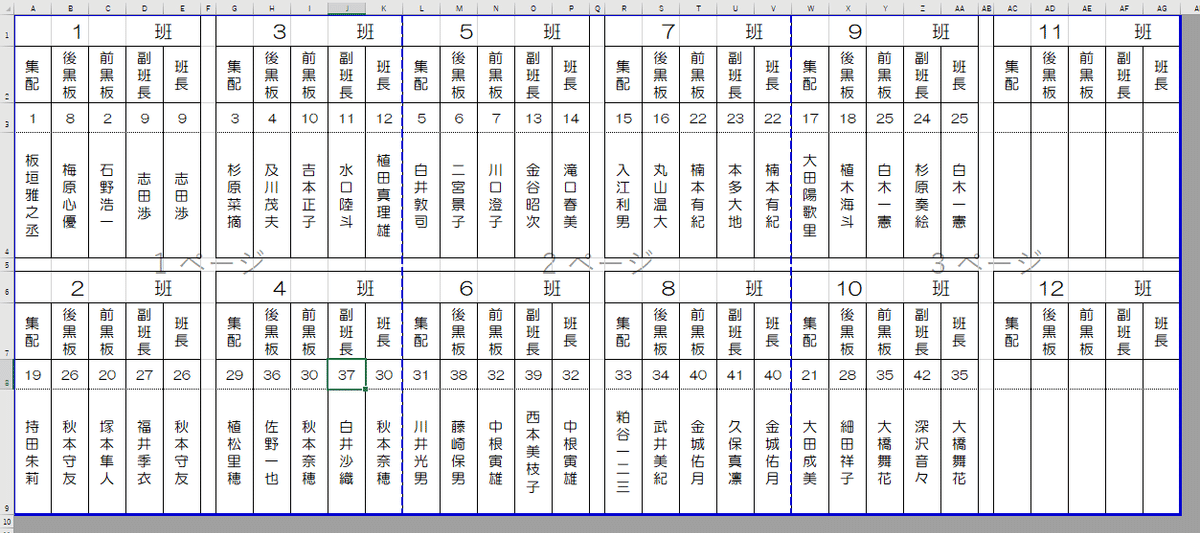
A4:=IFERROR(VLOOKUP(A3,名簿!$A$2:$H$51,2,FALSE),"")
子どもの名前が入るところにはすべてこれをコピーします。
5.名簿タブの中身
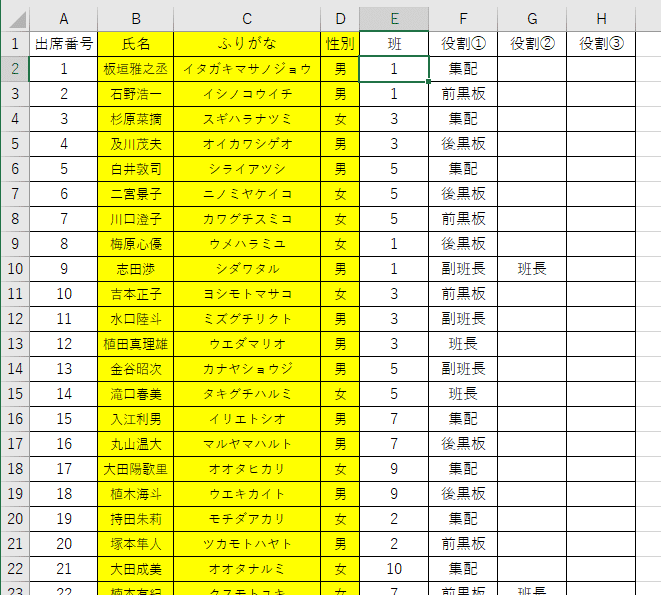
E2:=IFERROR(VLOOKUP(A2,'班日直カード(黒板掲示用)'!$B$13:$D$62,2,FALSE),"")
F2:=IFERROR(VLOOKUP($A2,INDEX('班日直カード(黒板掲示用)'!$B$13:$B$62,MATCH($A2,'班日直カード(黒板掲示用)'!$B$13:$B$62,0)):'班日直カード(黒板掲示用)'!$D$62,3,FALSE),"")
G2:=IFERROR(VLOOKUP($A2,INDEX('班日直カード(黒板掲示用)'!$B$13:$B$62,MATCH($A2,'班日直カード(黒板掲示用)'!$B$13:$B$62,0)+1):'班日直カード(黒板掲示用)'!$D$62,3,FALSE),"")
H2:=IFERROR(IF(VLOOKUP($A2,INDEX('班日直カード(黒板掲示用)'!$B$13:$B$62,MATCH($A2,'班日直カード(黒板掲示用)'!$B$13:$B$62,0)+2):'班日直カード(黒板掲示用)'!$D$62,3,FALSE)=G2,"",VLOOKUP($A2,INDEX('班日直カード(黒板掲示用)'!$B$13:$B$62,MATCH($A2,'班日直カード(黒板掲示用)'!$B$13:$B$62,0)+2):'班日直カード(黒板掲示用)'!$D$62,3,FALSE)),"")
これを必要な人数分下方向にコピーします。
(いつも通り疑似個人情報を使用しています)
6.おわりに
これで出席番号を入力するだけで、きれいな班日直カードを作れますし、誰がどの係をしていたのかを簡単に記録できますね。少しでも負担を軽減できたり時短に繋げられたらうれしいです!
